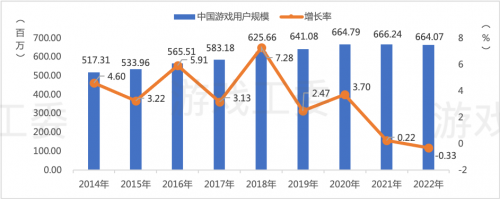当我们的电脑磁盘被写保护时,我们无法往磁盘上写入任何数据,同样也无法删除数据,是对存储介质的一种保护手段。那么,Win11磁盘被写保护怎样解除?电脑白屏有什么解决办法?一起来看看吧!

Win11磁盘被写保护怎样解除?
1、Windows 将根据你所输入的名称,为你打开相应的程序、文件夹、文档或 Internet 资源。按键盘上的 Win + R 组合键,打开运行,输入 regedit 命令,按确定或回车,打开 注册表 编辑器;
2、注册表编辑器窗口中,依次展开到:
HKEY_LOCAL_MACHINE\SYSTEM\CurrentContrcSet
找到并右键点击 Control ,打开的菜单项中,选择新建 - 项,命名为 StorageDevicePolicies ;
3、右侧空白处,点击右键,在打开的菜单项中,选择新建 DWORD (32位)值 ,并将其命名为 WriteProtect ,然后,双击打开;
4、编辑 DWORD (32 位)值窗口,将数值数据修改为 0 ,点击确定,最后重启电脑,就可以看到磁盘写保护被解除了。
电脑白屏有什么解决办法?
解决方法一:
1、按 Ctrl + Alt + Del 组合键,调出锁定界面,点击任务管理器 。
2、任务管理器窗口,点击左下角的详细信息,可以切换到详细信息界面,默认显示进程选项卡,往下找到Windows 资源管理器进程。
3、任务管理器窗口,选择Windows 资源管理器进程,点击右下角的重新启动,即可重启Windows 资源管理器,这其实是Windows 资源管理器进程explorer.exe结束后,又重新启动的过程。
4、如果电脑还是白屏,可以使用重启键,重启电脑。
解决方法二:
1、进入高级启动菜单(开机时强制关闭电脑,连续操作3次),选择一个选项下,选择疑难解答(重置你的电脑或查看高级选项)。
2、疑难解答下,选择高级选项。
3、高级选项下,选择启动设置(更改 Windows 启动行为),然后点击重启。
4、可以使用键盘选择一些启动选项,按F4可以启用安全模式,按F5可以启用带网络连接的安全模式,按F6可以启用带命令提示符的安全模式。
5、进入安全模式后,就可以开始解决电脑白屏问题了(进入设备管理器,检查 显卡驱动 是否出现异常,如果没有,可以尝试卸载再重新安装)。
关键词: 操作系统 磁盘被写保护 磁盘被写保护怎样解除 电脑白屏有什么解决办法